Rask Tips: Hvordan Se Kjøpshistorikken din på Google Play

Se vår Google Play Kjøpshistorikk ved å følge disse nybegynnervennlige trinnene for å holde apputgiftene dine under kontroll.
Du vil bli tilgitt for å tro at de eneste tingene som en passordbehandler lagrer er passord samt tilhørende brukernavn og eventuelle ekstra detaljer. Mange funksjonsrike passordbehandlere, som Bitwarden, lar deg også lagre annen informasjon. En av tingene du kan lagre i Bitwarden er betalingskortdetaljer. Ved å lagre disse detaljene i passordbehandleren din kan du spare deg selv for å måtte huske dem eller sjekke dem når du ønsker å foreta et kjøp online.
For å kunne legge til en oppføring i Bitwarden-hvelvet ditt, klikk på Bitwarden-ikonet for å åpne utvidelsesruten, og klikk deretter på "Legg til"-ikonet øverst til høyre.
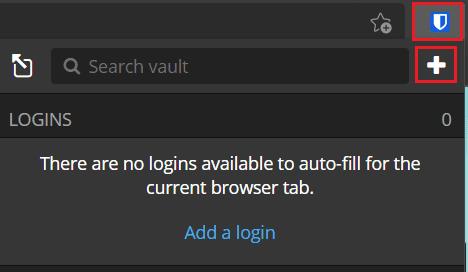
Åpne utvidelsesruten og klikk "Legg til".
I skjermbildet "Legg til element" velger du "Kort" fra rullegardinboksen "Type" for å se skjemaet for kortdetaljer.
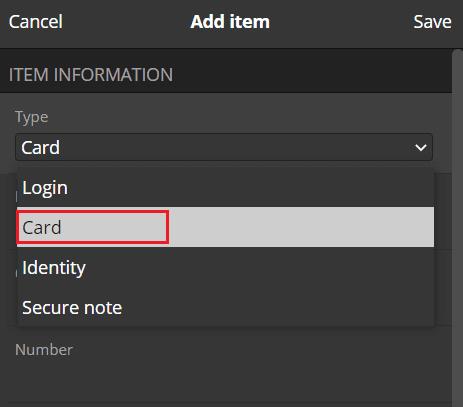
Velg "Kort" i rullegardinboksen "Type" for å se skjemaet for bildetaljer.
På Bitwarden-nettstedet, i standardfanen "Mitt hvelv", klikker du på "Legg til element" øverst til høyre, og velg deretter "Kort" i "Hvilken type element er dette?" rullegardinboksen.
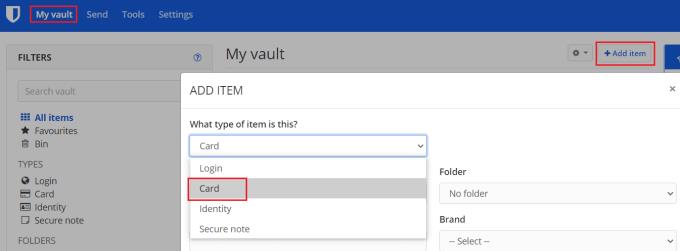
Klikk "Legg til element" i "Mitt hvelv"-fanen, og velg deretter "Kort" fra "Hvilken type element er dette?" rullegardinboksen.
I begge visningene bør du angi alle kortdetaljene dine. Sørg for å oppgi kortinnehaverens navn, kortnummer, sikkerhetskode og utløpsdato. "Navn" skal bare være en identifikator, slik at du vet hvilket kort som brukes. "Mappe" lar deg gruppere hvelvelementer sammen for ekstra struktur.
Du kan også legge til notater eller egendefinerte felt i oppføringen hvis du vil inkludere ekstra informasjon.
Tips: Det kan være lurt å la en nøkkel, men lett minneverdig informasjon mangler, for eksempel sikkerhetskoden eller utløpsdatoen. Hvis du skriver inn alle detaljene dine, kan alle som har tilgang til passordbehandlingen din bruke kortet ditt, for eksempel hvis du lar den bærbare datamaskinen være ulåst. Hvis du utelater litt informasjon, vil de ikke ha nok informasjon til å bruke den.
Når du har skrevet inn all informasjonen du vil lagre, klikker du på "Lagre". I nettleserutvidelsen er dette øverst til høyre i utvidelsesruten, på nettstedet er dette nederst til venstre i popup-vinduet.
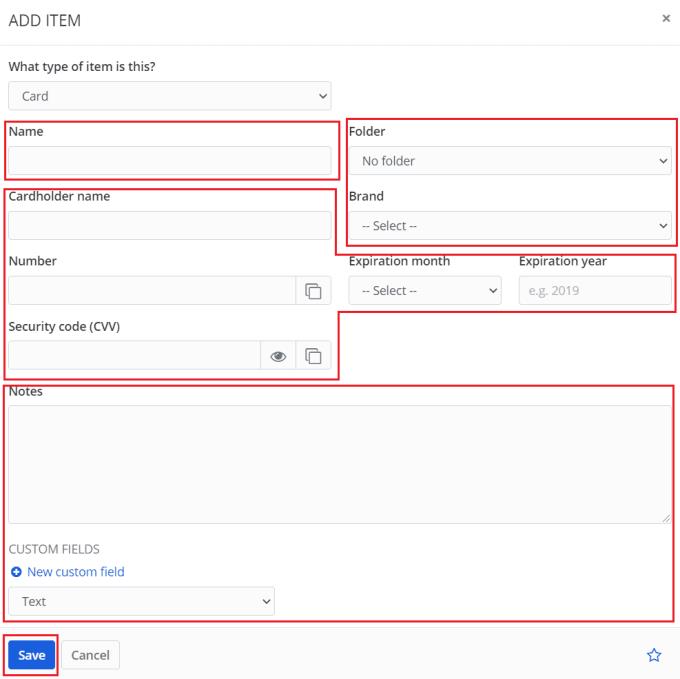
Skriv inn betalingskortopplysningene dine, og klikk deretter på "Lagre".
Det kan være nyttig å lagre betalingskortdetaljene i passordbehandlingen. Det kan spare deg for tid og krefter på å huske alle kortdetaljene dine, eller fra å måtte sjekke hver gang du ønsker å foreta en betaling. Ved å følge trinnene i denne veiledningen kan du lagre betalingskortdetaljene dine i Bitwarden-hvelvet.
Se vår Google Play Kjøpshistorikk ved å følge disse nybegynnervennlige trinnene for å holde apputgiftene dine under kontroll.
Ha det moro i Zoom-møtene dine med noen morsomme filtre du kan prøve. Legg til en glorie eller se ut som en enhjørning i Zoom-møtene dine med disse morsomme filtrene.
Lær hvordan du fremhever tekst med farge i Google Slides-appen med denne trinn-for-trinn-veiledningen for mobil og datamaskin.
Samsung Galaxy Z Fold 5, med sitt innovative foldbare design og banebrytende teknologi, tilbyr ulike måter å koble til en PC. Enten du ønsker
Du har kanskje ikke alltid tenkt over det, men en av de mest utbredte funksjonene på en smarttelefon er muligheten til å ta et skjermbilde. Over tid har metode for å ta skjermbilder utviklet seg av ulike grunner, enten ved tillegg eller fjerning av fysiske knapper eller innføring av nye programvarefunksjoner.
Se hvor enkelt det er å legge til en ny WhatsApp-kontakt ved hjelp av din tilpassede QR-kode for å spare tid og lagre kontakter som en proff.
Lær å forkorte tiden du bruker på PowerPoint-filer ved å lære disse viktige hurtigtastene for PowerPoint.
Bruk Gmail som en sikkerhetskopi for personlig eller profesjonell Outlook-e-post? Lær hvordan du eksporterer kontakter fra Outlook til Gmail for å sikkerhetskopiere kontakter.
Denne guiden viser deg hvordan du sletter bilder og videoer fra Facebook ved hjelp av PC, Android eller iOS-enhet.
For å slutte å se innlegg fra Facebook-grupper, gå til den gruppens side, og klikk på Flere alternativer. Velg deretter Følg ikke lenger gruppe.







